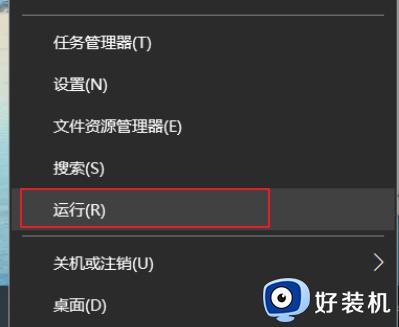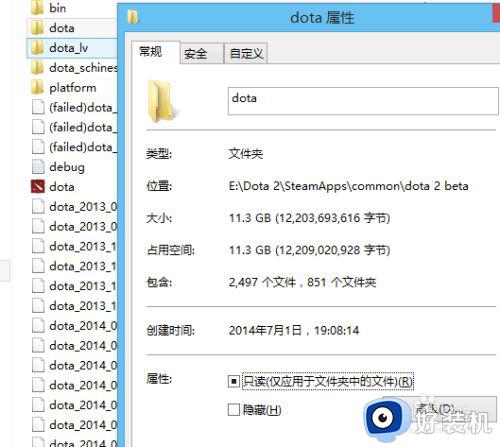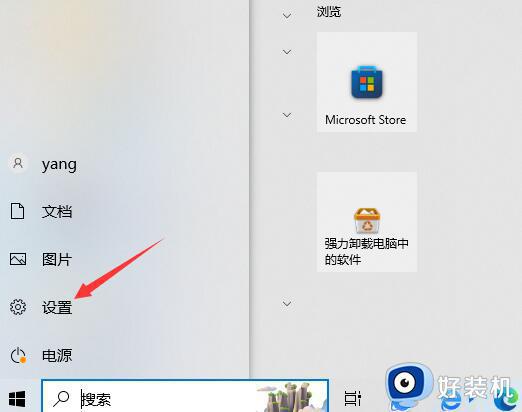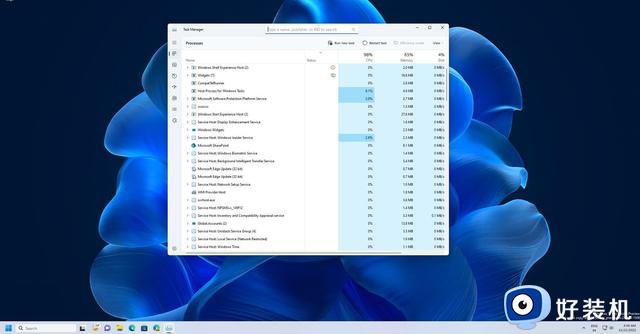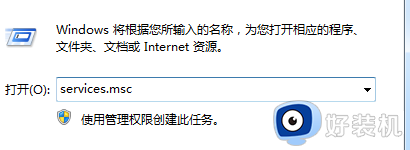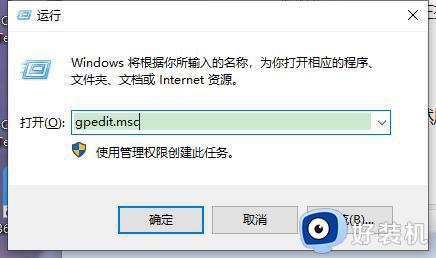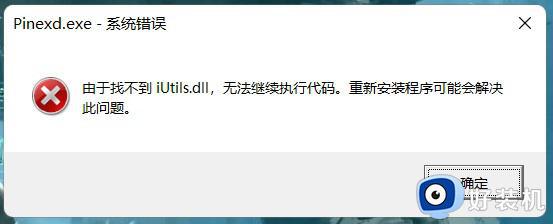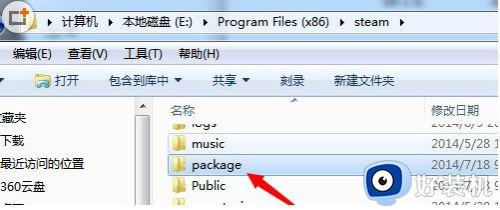dota2该文件没有与之关联的程序来执行该操作怎么办
近日有用户在电脑中玩dota2的时遇到该文件没有与之关联的程序来执行该操作的问题,对此今天小编教大家怎么解决dota2该文件没有与之关联的程序来执行该操作,操作很简单,大家跟着我的方法来操作吧。
解决方法:
1.在Win7系统下按下“Win+R”组合快捷键打开运行对话框,在运行对话框里输入regedit。然后点击确定,如下图所示。
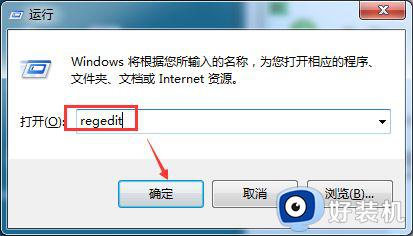
2.打开注册表界面,我们可以看到“HKEY_LOCAL_MACHINE”根目录,如下图所示。
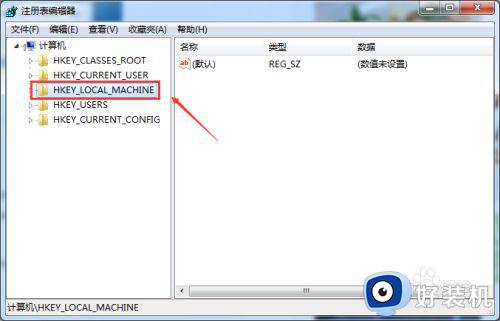
3.在根目录HKEY_LOCAL_MACHINE下找到command,详细路径为:HKEY_LOCAL_MACHINE\SOFTWARE\Classes\CLSID\{20D04FE0-3AEA-1069-A2D8-08002B30309D}\shell\Manage\command。然后点击command,如下图所示。
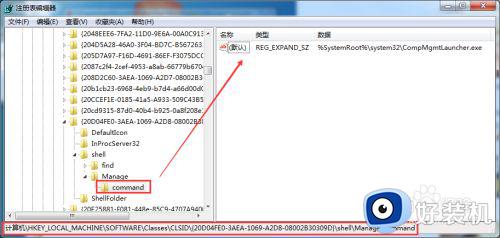
4.双击command的默认值,打开默认值对话框,将里面的值换成:mmc.exe %windir%\system32\compmgmt.msc。然后点击确定,如下图所示。
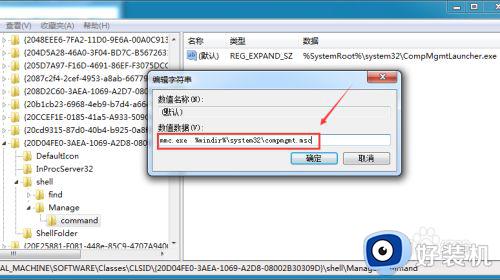
5.点击后,返回command的默认值界面,可以看到默认值被修改了,如下图所示。
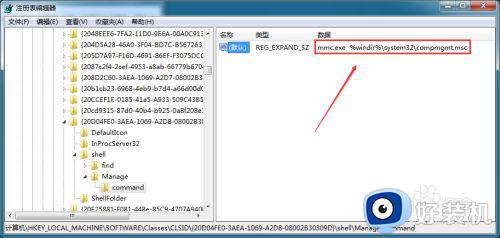 6.设置好后,我们再来右键Win7系统桌面上的计算机。然后选择管理,此时没有在提示该文件没有与之关联的程序来执行该操作对话框,而是正确的打开了计算机管理,如下图所示。
6.设置好后,我们再来右键Win7系统桌面上的计算机。然后选择管理,此时没有在提示该文件没有与之关联的程序来执行该操作对话框,而是正确的打开了计算机管理,如下图所示。
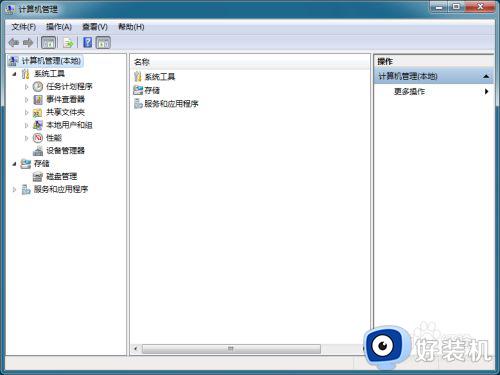
以上就是dota2该文件没有与之关联的程序来执行该操作解决方法的全部内容,如果有遇到这种情况,那么你就可以根据小编的操作来进行解决,非常的简单快速,一步到位。